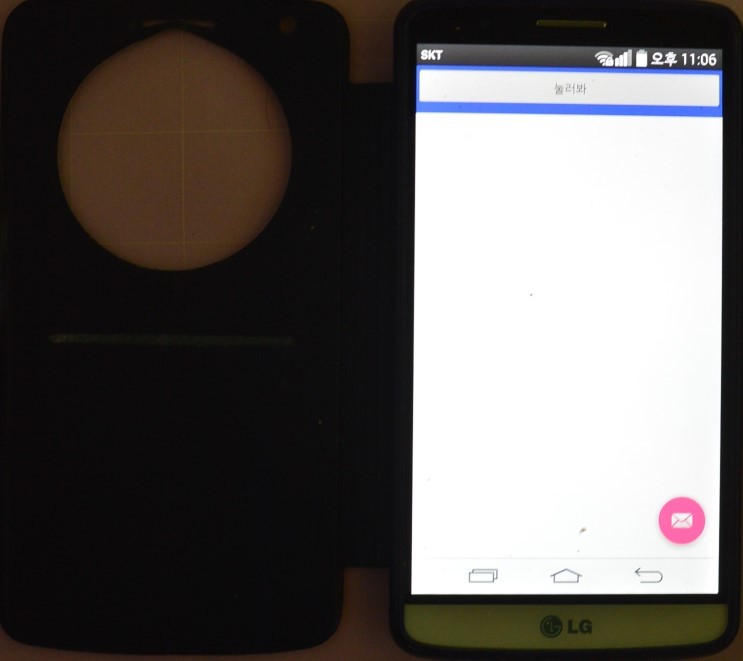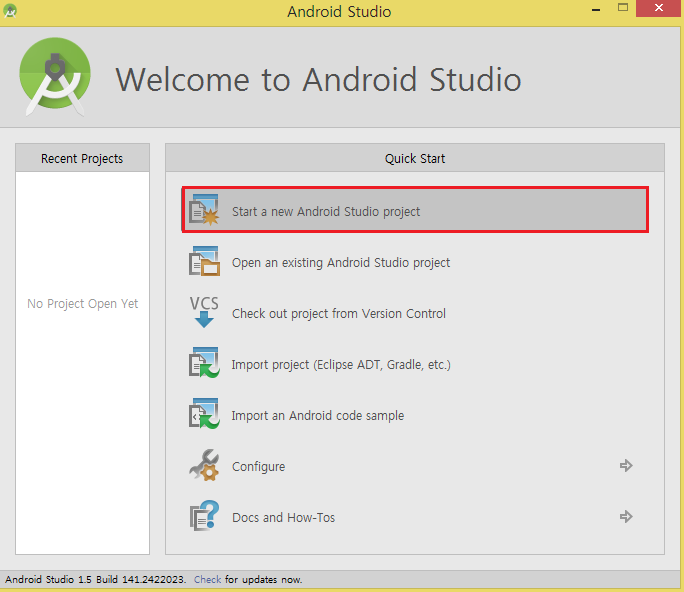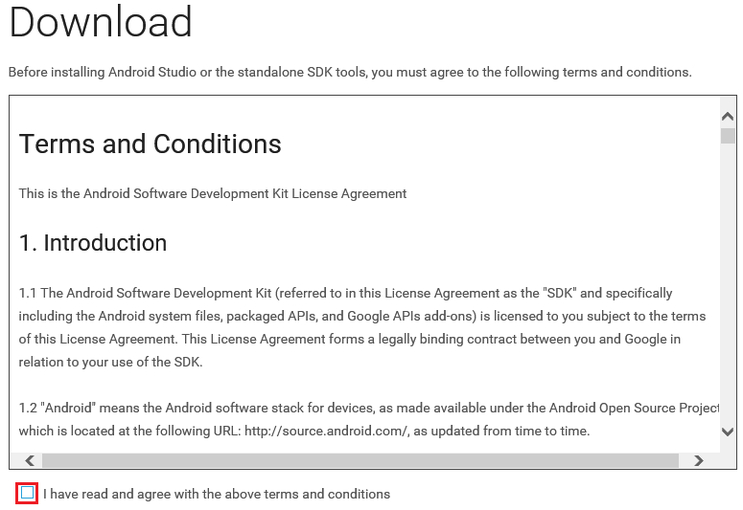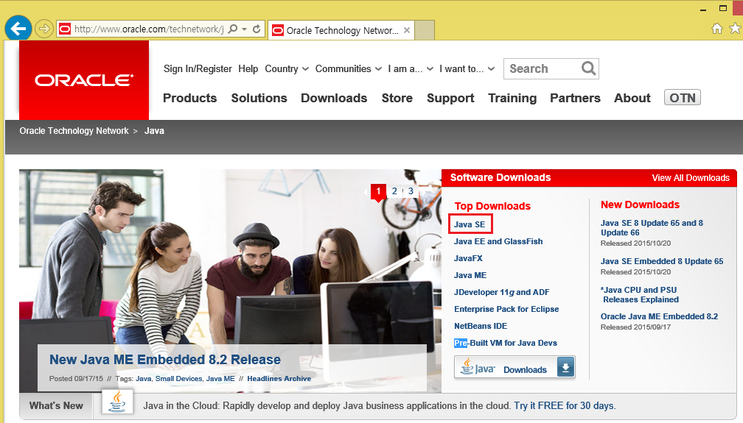두 번째 예제 - 버튼과 메시지버튼을 클릭하면 메시지를 출력하는 앱을 만들어 봅시다. 시작화면에는 버튼이 보입니다. [그림] 시작화면 버튼을 클릭하면 "안녕하세요." 메시지가 화면에 나타납니다. [그림] 버튼 클릭시 메시지 표시 1. 프로젝트 생성 안드로이드 스튜디오 메뉴 [File]=>[New Project]를 선택하세요. Create new Project 창이 뜨면 Application Name을 결정합니다. 프로젝트 이름은 Ex_Button 으로 정할게요.[그림] 프로젝트 이름 결정 Target Android Devices 창이 뜨면 자신에게 적합한 장치를 선택하세요.[그림] 장치 선택 Add an activity to Mobile 창이 뜨면 Blank Activity를 선택하여 Next를 누르세요..